Das Grafikverarbeitungseinheit oder GPU, ist eine Komponente des Raspberry Pi-Boards. Sein Hauptziel ist es, die Berechnungsgeschwindigkeit für Bilder zu erhöhen. Raspberry Pi hat eine Broadcom Video Core VI das unterstützt beides 2D und 3D Grafiken zusammen mit normalem Allzweck-GPU-Computing. Wenn Benutzer Schwierigkeiten beim Ausführen von Videos oder Grafikproblemen haben, können sie den GPU-Speicher ändern, wann immer sie Videos oder Grafiken auf ihrem System reibungslos ausführen möchten.
In diesem Artikel erfahren Sie, wie Sie den GPU-Speicher auf Raspberry Pi ändern.
Ändern des GPU-Speichers auf dem Raspberry Pi
Um den GPU-Speicher auf Raspberry Pi zu ändern, befolgen Sie die unten aufgeführten Schritte sorgfältig:
Schritt 1 : Öffnen Sie zuerst das Terminal und geben Sie den unten genannten Befehl ein, um auf das Raspi-Konfigurationstool zuzugreifen:
$ sudo raspi-config

Schritt 2 : EIN raspi-config-tool Auf dem Bildschirm erscheint ein Fenster mit verschiedenen Optionen.
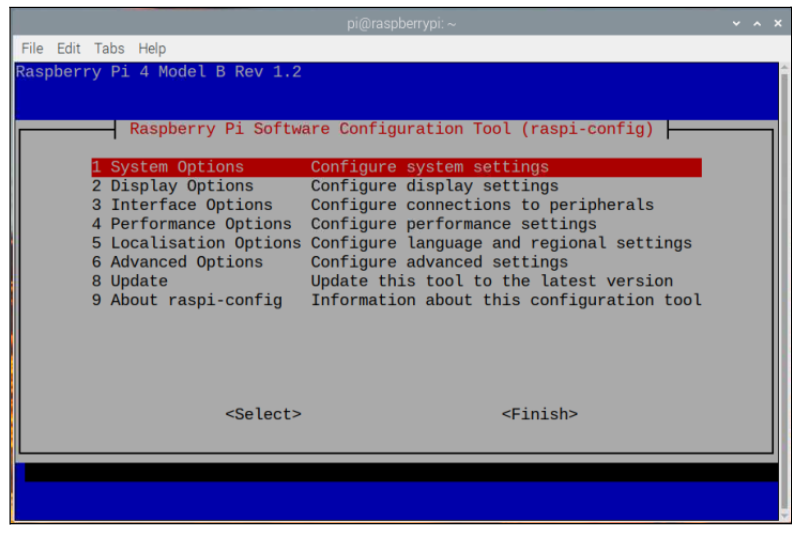
Schritt 3 : Wählen Sie unter den Optionen „ Performance-Optionen “.
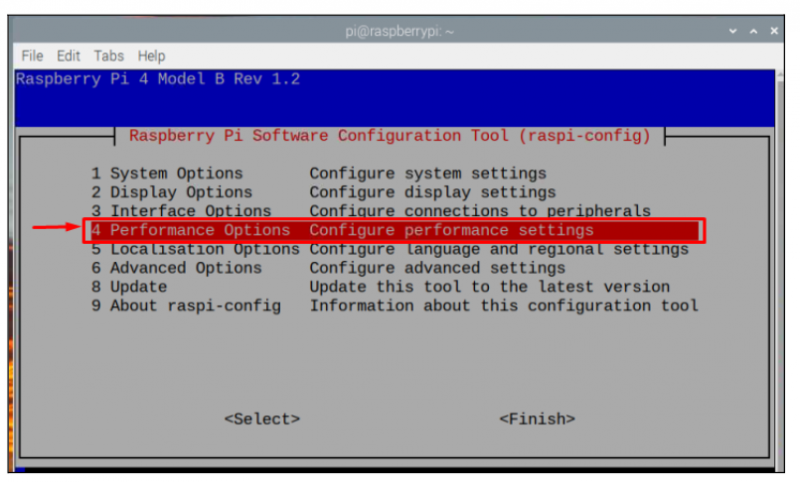
Schritt 4 : Wählen Sie dann „ GPU-Speicher ' Möglichkeit.
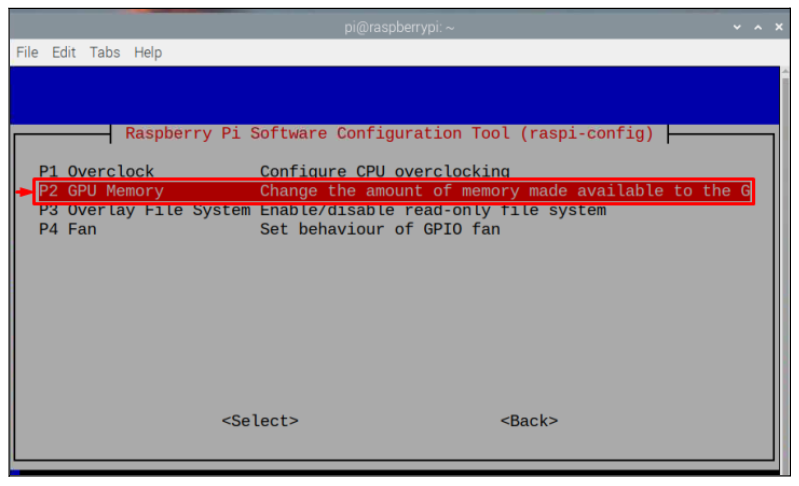
Schritt 5 : Aktualisieren Sie den Speicher, indem Sie die Zahl entsprechend Ihrem Speicherbedarf eingeben. Hier habe ich es geändert 256 , und drücke ' Eintreten “.
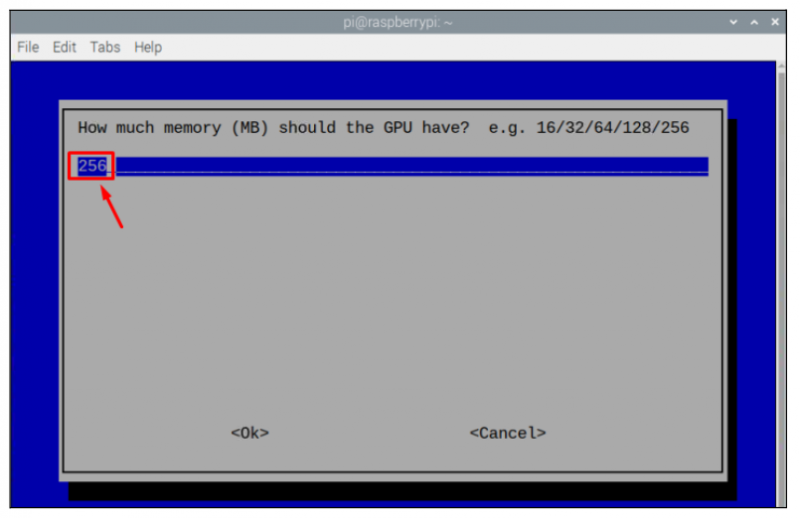
Notiz : Denken Sie daran, dass dieser Speicher in MB angegeben ist.
Schritt 6 : Wähle aus '
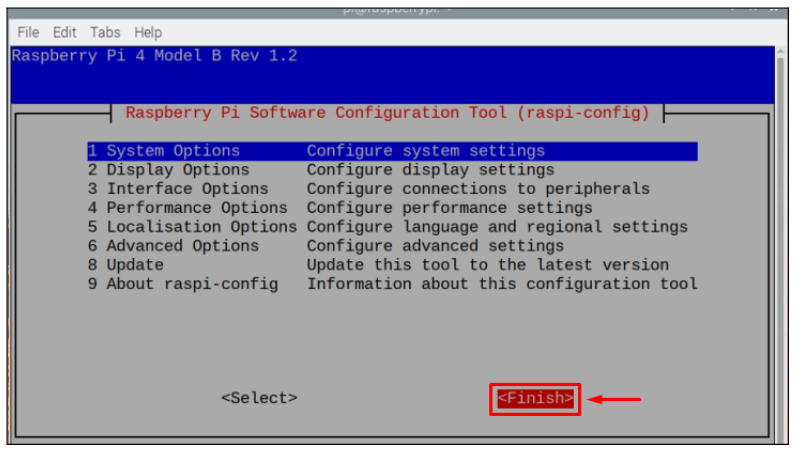
Schritt 7 : Dann erscheint eine Eingabeaufforderung auf dem Bildschirm, in der Sie aufgefordert werden, neu zu starten. Wählen Sie „
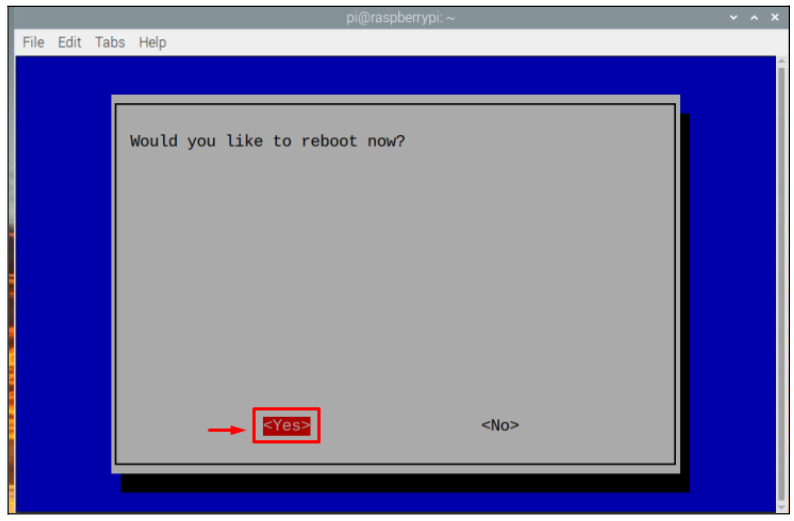
Nach dem Neustart des Geräts wird der GPU-Speicher Ihres Systems geändert.
Fazit
Wenn Videos auf Raspberry Pi nicht richtig laufen, können Benutzer den GPU-Speicher über das Raspberry Pi Software Configuration Tool ändern. Indem Sie in das „ Performance-Optionen “ und Auswahl von „ GPU-Speicher “, man kann den Speicher nach Bedarf ändern. Sobald die Konfiguration abgeschlossen ist, ist ein Neustart erforderlich, um die Änderungen zu übernehmen. Nach dem Neustart wird der GPU-Speicher erfolgreich geändert und der Benutzer kann die Leistung testen, indem er Videos auf dem System ausführt.